Chế độ ngủ đông (Hibernate) là một tính năng mạnh mẽ trên hệ điều hành Windows, đặc biệt hữu ích cho người dùng muốn tiết kiệm năng lượng và bảo vệ trạng thái làm việc mà không cần tắt máy hoàn toàn. Việc tìm hiểu cách bật chế độ ngủ đông trên máy tính là bước quan trọng để tối ưu hóa hiệu suất sử dụng thiết bị, kéo dài tuổi thọ pin, và duy trì luồng công việc liền mạch. Khi kích hoạt chế độ này, mọi dữ liệu đang mở sẽ được lưu trữ an toàn vào ổ cứng, cho phép máy tính khởi động lại nhanh chóng với tất cả ứng dụng và tài liệu vẫn nguyên vẹn. Tính năng tiết kiệm năng lượng này giúp người dùng an tâm khi rời máy trong thời gian dài, đảm bảo rằng mọi thông tin quan trọng đều được bảo toàn. Hiểu rõ về quản lý nguồn điện và cách thiết lập các tùy chọn này sẽ nâng cao trải nghiệm sử dụng máy tính.
Hiểu Rõ Chế Độ Ngủ Đông (Hibernate) Và Ngủ (Sleep) Là Gì?
Chế độ ngủ đông (Hibernate) trên máy tính Windows là một tính năng tiết kiệm năng lượng tiên tiến, được thiết kế để bảo toàn hoàn toàn trạng thái làm việc của bạn. Khi bạn kích hoạt chế độ ngủ đông, hệ điều hành sẽ lưu trữ tất cả nội dung từ bộ nhớ RAM vào một tập tin đặc biệt trên ổ cứng, thường được gọi là hiberfil.sys. Sau khi dữ liệu được lưu, máy tính sẽ tắt hoàn toàn, không tiêu thụ bất kỳ năng lượng nào. Điều này đồng nghĩa với việc bạn có thể rút nguồn hoặc tháo pin mà không lo mất dữ liệu.
Chế độ ngủ (Sleep) lại hoạt động khác biệt. Ở chế độ này, máy tính duy trì nguồn điện cho bộ nhớ RAM, nơi lưu trữ trạng thái hiện tại của hệ thống và các ứng dụng đang chạy. Màn hình và các thành phần khác được tắt để tiết kiệm năng lượng, nhưng máy tính không tắt hoàn toàn. Nhờ đó, máy có thể “thức dậy” gần như ngay lập tức khi bạn di chuyển chuột hoặc nhấn một phím bất kỳ. Chế độ ngủ phù hợp cho những khoảng nghỉ ngắn khi bạn muốn tiếp tục công việc nhanh chóng.
So Sánh Sự Khác Biệt Giữa Ngủ Đông (Hibernate) Và Ngủ (Sleep)
Mặc dù cả chế độ ngủ đông và ngủ đều giúp bảo toàn công việc đang làm dở, chúng có những khác biệt cơ bản về cách thức hoạt động và mức độ tiêu thụ năng lượng. Chế độ ngủ tiêu tốn một lượng nhỏ năng lượng để giữ cho RAM hoạt động, giúp máy khởi động lại tức thì. Ngược lại, chế độ ngủ đông không tiêu thụ năng lượng sau khi đã lưu trạng thái vào ổ cứng. Việc này giúp tiết kiệm pin tối đa, đặc biệt hữu ích khi bạn không sử dụng máy trong nhiều giờ hoặc qua đêm.
Tuy nhiên, do phải ghi toàn bộ nội dung RAM vào ổ cứng, quá trình chuyển sang chế độ ngủ đông và khởi động lại từ chế độ này thường mất nhiều thời gian hơn so với chế độ ngủ. Chế độ ngủ đông lý tưởng cho người dùng laptop cần di chuyển hoặc khi pin yếu nhưng chưa muốn tắt máy hoàn toàn. Trong khi đó, chế độ ngủ phù hợp cho những khoảng dừng ngắn, chỉ vài phút hoặc vài giờ, khi bạn cần truy cập lại công việc ngay lập tức. Hiểu rõ sự khác biệt này giúp bạn lựa chọn chế độ phù hợp với nhu cầu sử dụng.
Lợi Ích Của Việc Sử Dụng Các Chế Độ Tiết Kiệm Năng Lượng
Việc sử dụng chế độ ngủ đông và ngủ mang lại nhiều lợi ích đáng kể cho người dùng máy tính. Đầu tiên, chúng giúp kéo dài tuổi thọ pin của laptop bằng cách giảm thiểu thời gian hoạt động liên tục và tiêu thụ điện không cần thiết. Điều này đặc biệt quan trọng đối với những người thường xuyên làm việc di động. Hơn nữa, các chế độ này còn tiết kiệm đáng kể thời gian khởi động máy tính. Thay vì phải chờ đợi quá trình khởi động đầy đủ từ đầu, máy tính chỉ mất vài giây để trở lại trạng thái làm việc.
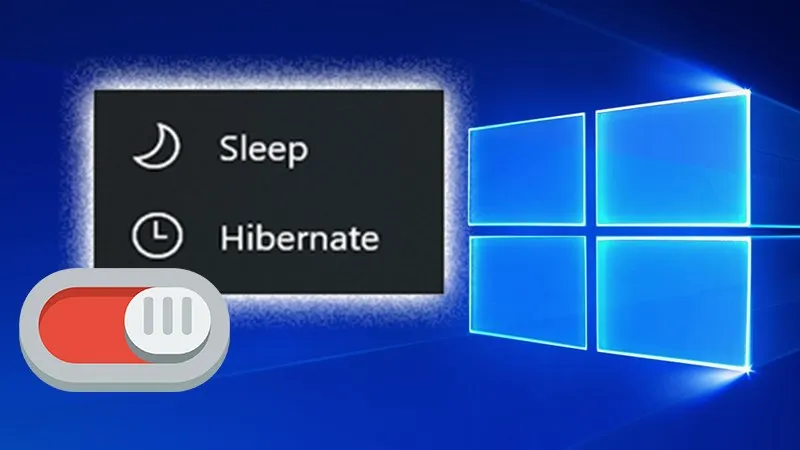 Cách bật, tắt chế độ ngủ (Sleep) và ngủ đông (Hibernate) Windows 10
Cách bật, tắt chế độ ngủ (Sleep) và ngủ đông (Hibernate) Windows 10
Ngoài ra, một lợi ích không thể bỏ qua là khả năng bảo toàn công việc đang dở. Mọi ứng dụng đang chạy, tài liệu đang soạn thảo hay trang web đang duyệt đều được giữ nguyên. Điều này giúp người dùng dễ dàng tiếp tục công việc mà không bị gián đoạn, tăng cường năng suất và giảm thiểu nguy cơ mất dữ liệu do quên lưu. Việc quản lý hiệu quả các chế độ năng lượng này là một phần quan trọng để tối ưu hóa trải nghiệm sử dụng máy tính.
Hướng Dẫn Chi Tiết Cách Bật Và Tắt Chế Độ Ngủ (Sleep) Trên Windows 10
Để tận dụng tối đa các chế độ tiết kiệm năng lượng, người dùng cần biết cách cấu hình chế độ ngủ (Sleep) theo nhu cầu của mình. Windows 10 cung cấp hai phương pháp chính để điều chỉnh các thiết lập này. Việc này đảm bảo máy tính của bạn hoạt động hiệu quả và tiết kiệm pin.
Cấu Hình Chế Độ Ngủ (Sleep) Qua Windows Settings
Việc điều chỉnh chế độ ngủ thông qua Windows Settings là cách đơn giản và trực quan nhất. Bạn có thể dễ dàng thiết lập thời gian máy tính chuyển sang chế độ Sleep. Các bước thực hiện như sau:
Để bắt đầu, bạn hãy nhấn tổ hợp phím Windows + I để mở nhanh cửa sổ Cài đặt (Settings) của Windows. Đây là phím tắt phổ biến giúp truy cập các thiết lập hệ thống. Một cách khác là nhấn vào nút Start Menu rồi chọn biểu tượng răng cưa để mở Cài đặt.
 Mở cài đặt trên máy tính
Mở cài đặt trên máy tính
Trong giao diện Windows Settings, bạn tiếp tục nhấn vào mục System. Mục này chứa các thiết lập liên quan đến hiển thị, âm thanh, thông báo, và các tùy chọn nguồn điện. Việc truy cập đúng mục giúp bạn điều chỉnh các cài đặt liên quan dễ dàng hơn.
 Bạn hãy nhấn vào System
Bạn hãy nhấn vào System
Sau khi chọn System, trong danh sách các tùy chọn bên trái, bạn hãy nhấp chọn mục Power & Sleep. Đây là nơi bạn có thể điều chỉnh các thiết lập về thời gian tắt màn hình và chế độ ngủ của máy tính. Giao diện này cung cấp các tùy chọn cụ thể để quản lý năng lượng.
 Chọn Power & Sleep
Chọn Power & Sleep
Tại mục Sleep, bạn sẽ thấy hai thiết lập quan trọng: “On battery power, PC goes to sleep after” và “When plugged in, PC goes to sleep after”. Mục đầu tiên cho phép bạn cài đặt thời gian tự động chuyển sang chế độ Sleep khi máy tính đang dùng pin. Mục thứ hai tương tự nhưng áp dụng khi máy tính được cắm nguồn điện.
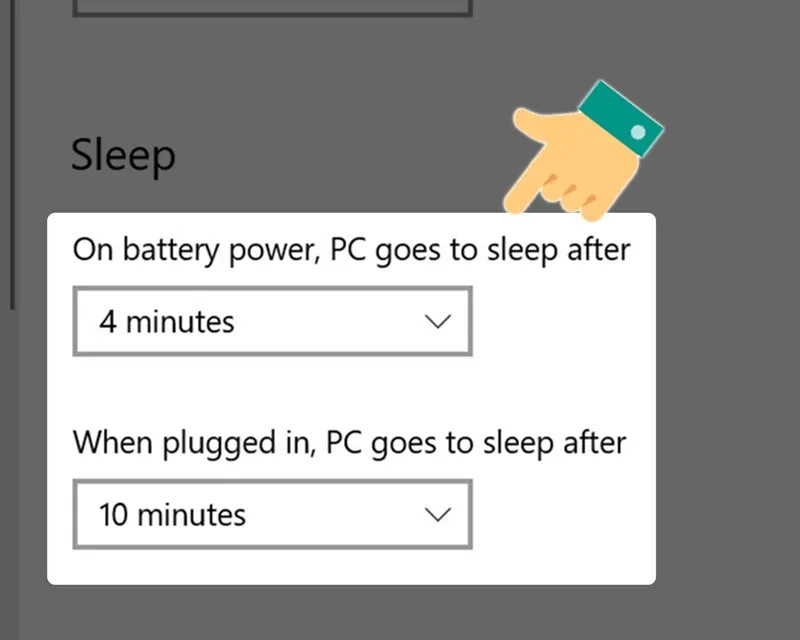 Chế độ Sleep trên Windows 10
Chế độ Sleep trên Windows 10
Thông thường, Windows 10 đã kích hoạt sẵn chế độ Sleep với một khoảng thời gian mặc định. Bạn có thể thay đổi các giá trị này tùy theo nhu cầu sử dụng cá nhân. Để tắt hoàn toàn chế độ ngủ, bạn chỉ cần chọn “Never” từ menu thả xuống cho cả hai mục. Sau đó, các thay đổi sẽ được áp dụng tự động.
 Tắt chế độ Sleep trên máy tính
Tắt chế độ Sleep trên máy tính
Điều Chỉnh Chế Độ Ngủ (Sleep) Trong Power Options
Phương pháp này cung cấp các tùy chọn nâng cao hơn cho việc quản lý năng lượng, bao gồm cả chế độ Sleep. Nó cho phép bạn tinh chỉnh các thiết lập chi tiết mà Windows Settings không có. Đây là cách dành cho người dùng muốn kiểm soát sâu hơn hệ thống.
Để bắt đầu, nhấn tổ hợp phím Windows + X để mở menu truy cập nhanh. Sau đó, chọn Power Options từ danh sách các tùy chọn hiển thị. Đây là một lối tắt tiện lợi để truy cập các thiết lập quản lý năng lượng. Một cách khác là tìm kiếm “Power Options” trong thanh tìm kiếm của Windows.
 Bạn hãy chọn Power Options
Bạn hãy chọn Power Options
Trong cửa sổ Power Options, cuộn xuống mục “Related Settings” và chọn Additional Power Settings. Thao tác này sẽ mở ra Control Panel Power Options cổ điển, nơi cung cấp nhiều tùy chọn tinh chỉnh hơn. Đây là trung tâm để kiểm soát toàn diện các kế hoạch năng lượng.
 Tiếp tục chọn Additional Power Settings
Tiếp tục chọn Additional Power Settings
Tiếp theo, tại giao diện Power Options mới, bạn hãy nhấn chọn Change when the computer sleeps ở phía bên trái. Tùy chọn này cho phép bạn điều chỉnh chi tiết các khoảng thời gian mà máy tính sẽ tự động chuyển sang chế độ ngủ. Bạn có thể cấu hình riêng cho khi dùng pin và khi cắm sạc.
 Chọn Change when the computer sleeps
Chọn Change when the computer sleeps
Tại giao diện “Edit plan settings”, bạn sẽ thấy hai cột thiết lập chính: “On battery” (khi sử dụng pin) và “Plugged in” (khi cắm nguồn điện). Đối với mỗi cột, bạn có thể thiết lập thời gian mà máy tính sẽ tự động chuyển sang chế độ Sleep. Windows 10 thường đã kích hoạt sẵn chế độ Sleep với thời gian mặc định.
 Máy tính Windows 10 đã kích hoạt sẵn chế độ Sleep
Máy tính Windows 10 đã kích hoạt sẵn chế độ Sleep
Để tắt chế độ ngủ hoàn toàn, bạn chỉ cần chuyển cả hai tùy chọn thời gian sang Never. Sau đó, đừng quên nhấn Save changes để lưu lại tất cả các thay đổi bạn vừa thực hiện. Việc này đảm bảo cài đặt mới của bạn được áp dụng chính xác.
 Tắt chế độ Sleep trên Windows 10
Tắt chế độ Sleep trên Windows 10
Hướng Dẫn Chi Tiết Cách Bật Chế Độ Ngủ Đông Trên Máy Tính Windows 10
Chế độ ngủ đông (Hibernate) là một tính năng mạnh mẽ giúp bạn bảo toàn trạng thái làm việc mà không tốn năng lượng. Việc bật chế độ ngủ đông trên máy tính Windows 10 đòi hỏi một vài bước cấu hình trong tùy chọn nguồn. Thực hiện đúng các bước này sẽ giúp bạn tận dụng tối đa lợi ích của chế độ Hibernate.
Chuẩn Bị Trước Khi Kích Hoạt Chế Độ Ngủ Đông
Trước khi tiến hành kích hoạt chế độ ngủ đông, bạn cần đảm bảo hệ thống của mình đáp ứng một số yêu cầu cơ bản. Chế độ ngủ đông hoạt động bằng cách ghi toàn bộ nội dung RAM vào ổ cứng. Do đó, dung lượng ổ cứng trống cần đủ lớn để chứa tệp hiberfil.sys, thường có kích thước tương đương với dung lượng RAM của máy. Nếu ổ cứng không đủ chỗ, chế độ ngủ đông có thể không hoạt động hoặc gây lỗi.
Ngoài ra, hãy đảm bảo rằng hệ điều hành Windows 10 của bạn đã được cập nhật lên phiên bản mới nhất. Các bản cập nhật thường bao gồm các cải tiến về quản lý năng lượng và sửa lỗi. Việc này giúp đảm bảo tính tương thích và ổn định khi sử dụng chế độ ngủ đông. Kiểm tra các driver, đặc biệt là driver chipset và quản lý nguồn, cũng là một bước quan trọng để tránh các sự cố không mong muốn.
Kích Hoạt Và Tùy Chỉnh Chế Độ Ngủ Đông Qua Power Options
Việc kích hoạt chế độ ngủ đông thường được thực hiện thông qua cài đặt Power Options nâng cao. Đây là nơi bạn có thể tìm thấy các tùy chọn ẩn để bật và tắt tính năng này. Hãy làm theo các bước sau để kích hoạt chế độ ngủ đông của bạn.
Đầu tiên, nhấn tổ hợp phím Windows + X để mở menu Power User, sau đó chọn Power Options. Một phương pháp khác là truy cập Cài đặt (Settings) bằng Windows + I, chọn System, và sau đó chọn Power & Sleep. Cả hai cách đều dẫn đến phần cài đặt nguồn điện.
 Mở Power Options
Mở Power Options
Trong cửa sổ Power Options, tìm và chọn Additional Power Settings. Tùy chọn này sẽ đưa bạn đến giao diện quản lý nguồn truyền thống của Control Panel, nơi cung cấp nhiều thiết lập chi tiết hơn. Đây là bước cần thiết để truy cập các tùy chọn nâng cao.
 Chọn Additional Power Settings
Chọn Additional Power Settings
Tiếp theo, tại giao diện Power Options, ở cột bên trái, bạn hãy nhấn chọn Choose what the power buttons do. Mục này cho phép bạn định cấu hình hành vi của các nút nguồn và các tùy chọn tắt máy. Đây là nơi chứa cài đặt hiển thị chế độ ngủ đông.
 Bạn hãy chọn Choose what the power buttons do
Bạn hãy chọn Choose what the power buttons do
Trong cửa sổ System Settings, bạn có thể thấy một số tùy chọn bị làm mờ và không thể thay đổi. Để truy cập các thiết lập này, bạn cần nhấn vào dòng chữ Change settings that are currently unavailable. Thao tác này sẽ cấp quyền quản trị để điều chỉnh các tùy chọn hệ thống.
 Bạn hãy chọn Change settings that are currently unavailable
Bạn hãy chọn Change settings that are currently unavailable
Cuối cùng, tại mục Shutdown settings, bạn sẽ thấy tùy chọn Hibernate. Để bật chế độ ngủ đông trên máy tính, hãy đánh dấu chọn vào ô vuông bên cạnh Hibernate. Ngược lại, để tắt chế độ này, bạn chỉ cần bỏ chọn. Sau khi hoàn tất, nhấn Save changes để lưu lại cấu hình mới.
 Bật tắt chế độ ngủ đông trên Windows 10
Bật tắt chế độ ngủ đông trên Windows 10
Thêm Tùy Chọn Ngủ Đông Vào Menu Power
Sau khi đã bật chế độ ngủ đông, bạn có thể muốn nó xuất hiện trong menu Power của Start Menu để tiện sử dụng. Nếu không thấy tùy chọn này, bạn có thể thêm nó thông qua các cài đặt tương tự như trên.
Để thêm tùy chọn ngủ đông vào menu Power, hãy quay lại giao diện “System Settings” (nơi bạn đã bật/tắt Hibernate ở bước trước). Đảm bảo rằng bạn đã nhấn “Change settings that are currently unavailable”. Sau đó, trong phần “Shutdown settings”, hãy đảm bảo rằng hộp kiểm “Hibernate” đã được chọn.
Khi hộp kiểm Hibernate đã được chọn và bạn nhấn “Save changes”, tùy chọn “Hibernate” sẽ xuất hiện trong menu Power khi bạn nhấp vào biểu tượng nguồn trên Start Menu. Điều này giúp bạn dễ dàng truy cập và sử dụng chế độ ngủ đông mà không cần phải vào sâu trong cài đặt mỗi lần. Việc này tối ưu hóa trải nghiệm người dùng, giúp bạn nhanh chóng chuyển máy vào chế độ ngủ đông.
Khắc Phục Các Vấn Đề Thường Gặp Với Chế Độ Ngủ Đông
Đôi khi, người dùng có thể gặp phải một số vấn đề khi cố gắng bật chế độ ngủ đông trên máy tính hoặc khi chế độ này không hoạt động như mong đợi. Một trong những lỗi phổ biến là tùy chọn Hibernate không hiển thị trong Power Options. Nguyên nhân có thể do Fast Startup (Khởi động nhanh) đang được bật. Fast Startup sử dụng một phần cơ chế của Hibernate, đôi khi gây xung đột. Để khắc phục, bạn có thể thử tắt Fast Startup trong Power Options.
Một vấn đề khác là máy tính không thể chuyển sang chế độ ngủ đông hoặc khởi động lại từ chế độ này bị lỗi. Điều này có thể do tệp hiberfil.sys bị hỏng hoặc không đủ dung lượng ổ đĩa. Bạn có thể thử xóa và tạo lại tệp này bằng cách mở Command Prompt với quyền quản trị và nhập lệnh powercfg /hibernate off rồi sau đó powercfg /hibernate on. Đảm bảo ổ cứng còn đủ dung lượng trống là rất quan trọng.
Lỗi trình điều khiển (driver) cũng có thể gây ra sự cố với chế độ ngủ đông. Đảm bảo rằng tất cả các driver của hệ thống, đặc biệt là driver chipset và quản lý năng lượng, đều được cập nhật lên phiên bản mới nhất. Việc kiểm tra và khắc phục các lỗi này sẽ giúp chế độ ngủ đông hoạt động ổn định, mang lại hiệu quả cao.
Những Lưu Ý Quan Trọng Khi Quản Lý Chế Độ Nguồn
Để sử dụng hiệu quả chế độ ngủ đông và các tùy chọn quản lý năng lượng khác, người dùng cần lưu ý một vài điểm quan trọng. Trước hết, hãy cân nhắc dung lượng ổ cứng của bạn. Như đã đề cập, chế độ ngủ đông yêu cầu một không gian trống trên ổ cứng để lưu trữ nội dung RAM. Đối với các máy tính có SSD dung lượng thấp, việc sử dụng chế độ ngủ đông thường xuyên có thể làm giảm tuổi thọ của ổ cứng do quá trình ghi/đọc liên tục. Vì vậy, hãy đảm bảo bạn có đủ không gian và xem xét tần suất sử dụng.
Khi nào nên dùng Hibernate và khi nào nên dùng Sleep? Chế độ ngủ (Sleep) lý tưởng cho những khoảng nghỉ ngắn (vài phút đến vài giờ) khi bạn muốn truy cập lại công việc ngay lập tức. Chế độ ngủ đông (Hibernate) phù hợp cho những khoảng thời gian dài hơn (qua đêm hoặc khi di chuyển), khi bạn không muốn máy tiêu tốn năng lượng nhưng vẫn cần bảo toàn trạng thái làm việc. Tắt máy hoàn toàn (Shutdown) nên được sử dụng định kỳ để làm mới hệ thống, giải phóng bộ nhớ và cài đặt các bản cập nhật.
Cuối cùng, hãy thường xuyên kiểm tra và cập nhật các tùy chọn nguồn điện trong cài đặt Windows. Các bản cập nhật hệ thống mới có thể giới thiệu các tính năng hoặc tối ưu hóa mới cho việc quản lý năng lượng. Việc quản lý các chế độ nguồn một cách thông minh không chỉ giúp tiết kiệm năng lượng mà còn kéo dài tuổi thọ và duy trì hiệu suất ổn định cho máy tính của bạn.
Việc nắm vững cách bật chế độ ngủ đông trên máy tính mang lại nhiều lợi ích thiết thực trong việc tối ưu hóa hiệu suất và tiết kiệm năng lượng cho thiết bị Windows 10 của bạn. Thông qua các bước hướng dẫn chi tiết, từ việc hiểu rõ cơ chế hoạt động của chế độ ngủ đông, so sánh với chế độ ngủ, cho đến việc thực hiện cấu hình cụ thể trong Power Options, bạn có thể dễ dàng kích hoạt và quản lý tính năng này. Hãy áp dụng những kiến thức này để bảo toàn công việc, kéo dài tuổi thọ pin, và nâng cao trải nghiệm sử dụng máy tính một cách hiệu quả nhất.
Ngày Cập Nhật Mới Nhất: Tháng 10 24, 2025 by Cơ khí Quốc Cường

Chuyên gia cơ khí chính xác tại Cơ khí Quốc Cường – là một trong những công ty hàng đầu Việt Nam chuyên sâu về sản xuất, gia công cơ khí.
